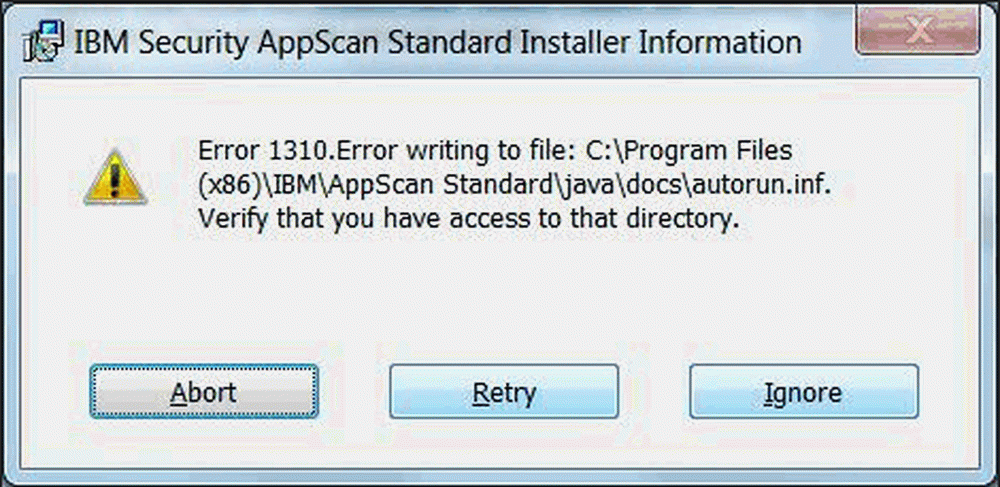Fix Error Code 0x8007007E på Windows 10

Om du får felkod 0x8007007E På din Windows 10/8/7 dator söker du efter en lösning, då har du landat på rätt plats. Felkod 0x8007007E kan visas i följande tre scenarier och det här inlägget innehåller några förslag som kan hjälpa dig att åtgärda ditt problem:
- Kör Windows Update
- Skicka / ta emot i Outlook
- Ansluta till en skrivare.
Felkod 0x8007007E

Låt oss titta på de möjliga korrigeringsalternativen för de tre olika scenarierna.
Windows Update-fel 0x8007007E
Windows 10 Update Error Code 0x8007007E uppstår när uppdateringarna inte synkroniseras. Detta händer för både Windows 10 fristående datorer och när du är ansluten till Enterprise. Windows Server hanterar uppdateringar på alla datorer i Enterprise-nätverket.
Microsoft påpekar att när en snabbkorrigering inte är installerad före synkronisering händer detta.
Visas när uppdateringen synkroniseras misslyckas eftersom du inte har snabbkorrigering installerad innan du aktiverar uppdateringssynkronisering. Specifikt misslyckas CopyToCache-operationen på klienter som redan har laddat upp uppgraderingen. Det beror på att Windows Server Update Services har dåliga metadata relaterade till uppgraderingen.
För att åtgärda detta måste vi reparera Windows Server Update Services. För företaget, om du har flera WSUS-servrar, måste du repetera samma sak på varje server. Du kan också välja att köra den bara på de servrar som synkroniserad metadata innan du installerade snabbkorrigeringen. IT Pro kan kontrollera WSUS-loggen med WSUS-administratörskonsolen eller API: n. Detta kan hjälpa dem att räkna ut om metadatasynkroniseringsstatusen.
1] Ta bort innehållet i programvarufördelningsmappen manuellt
Windows hämtar alla uppdateringsfiler i den här mappen. Det fungerar som buffert innan du installerar det på Windows 10-datorn. Se till att du raderar innehållet i mjukvarufördelningsmappen (C: \ Windows \ SoftwareDistribution \ DataStore) manuellt. Du måste stoppa Windows Update Services innan du tar bort de här filerna. När du är klar startar du om Windows Update-tjänsten.
Detta gäller både fristående datorer och företagsdatorer.2] Kör Windows Update Felsökare
Om du har en fristående dator kan du köra felsökaren. Windows levereras med en inbyggd felsökare för Windows Update. Du kan köra det som löser problemet kring Windows 10 Update för att åtgärda problemet.
När datorn är synkroniserad med uppdateringsservern (Microsoft Update Server eller Enterprise Server) installeras alla nödvändiga uppdateringar först. Resten av uppdateringarna följer upp nästa.
Fel 0x8007007E i Outlook
När det här felet visas i Microsoft Outlook-klienten, hämmar det användaren att skicka eller ta emot e-postmeddelanden. Detta händer vanligtvis av två skäl - [1] där slutanvändaren försöker uppgradera till Windows 10 och [2] om användaren uppgraderar till nästa version av Office. Det finns två sätt att åtgärda problemet:
1] Reparera / Installera om Office Outlook Client:
Om reparation av Microsoft Outlook inte hjälper, kan du installera mailklienten igen. Ibland uppgraderar uppgraderingen konfigurationen när versionen ändras och ominstallationen fixar den.
2] Kör Outlook som administratör:
Sök efter Outlook i programmenyn, och sedan Skift + högerklicka och välj Kör som administratör.
Fel 0x8007007E i skrivaren
Det här felet visas när en klientmaskin försöker ansluta till en fjärrskrivare. Du får se ett felmeddelande som säger "Den angivna modulen kunde inte hittas". Detta händer också i en server-klientmiljö.
När den 32-bitars universella drivrutinen är installerad på servern skapas en registerpost. Den här tangenten berättar för klientmaskinen att den behöver en kopia av en DLL-fil för att skrivaren ska kunna arbeta på klientmaskinen.
Om det är en 64-bitars klient, behöver den dock en 64-bitars version av drivrutinen. Men eftersom servern erbjuder 32-bitars versionsdrivrutin (på grund av registret), resulterar det i det här felet. Registreringsposten på servern finns på:
HKLM \ SYSTEM \ CurrentControlSet \ Control \ Print \ skrivare \\ CopyFiles \ BIDI.
För att lösa problemet, radera bara den här nyckeln. Posta det här, när en förfrågan görs av en 64-bitars klient, kommer det inte längre att höra att de behöver kopiera fel fil.
Låt oss veta om det här hjälpt dig att åtgärda felkoden 0x8007007E på din dator.